win11如何安装声卡驱动 win11安装声卡驱动步骤
更新时间:2023-07-05 11:16:00作者:kai
使用过win11的小伙伴应该都知道声卡驱动是电脑中不可缺少的驱动,如果声卡驱动缺少的话,就会导致电脑没有声音了,但是有很多小伙伴刚刚购买的win11系统中,由于对系统功能还不太熟悉,不知道声卡驱动该如何安装。那么win11如何安装声卡驱动呢?今天小编就给大家分享一下win11安装声卡驱动步骤吧,大家一起来看看。
具体方法
1、现在的系统都自带自动安装驱动的功能。
2、只要我们连接了网络,那么重启电脑就可以恢复声卡驱动了。
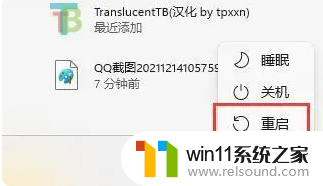
3、如果是耳机或音响等外接声音设备驱动,可以尝试拔出连接线重新连接即可恢复。
方法二:
1、如果电脑无法联网,那么可以尝试手动恢复。
2、右键开始菜单,打开“设备管理器”
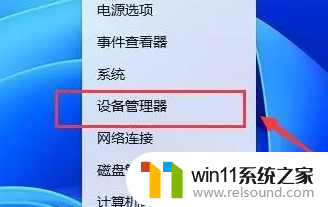
3、右键声音、视频和游戏控制器,选择“扫描监测硬件改动”
4、扫描完成后就会自动为你恢复声卡驱动了。
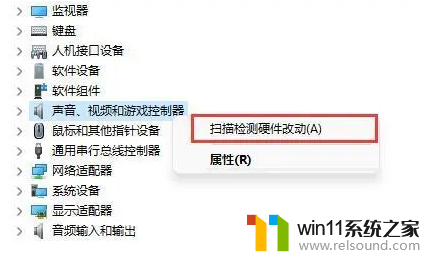
以上内容就是小编整理出的win11安装声卡驱动步骤啦,还不会安装声卡驱动的win11用户快去跟着小编的步骤进行操作吧,希望看完这篇内容你可以学会win11如何安装声卡驱动。
win11如何安装声卡驱动 win11安装声卡驱动步骤相关教程
- 更新完win11没有声音怎么回事 更新win11没声音如何解决
- win11禁用驱动程序强制签名的方法 win11怎么禁用驱动程序强制签名
- win11老是自动锁屏怎么取消 win11老是自动锁屏的取消方法
- win11怎么显示此电脑 win11桌面显示此电脑的步骤
- win11无法找到声音输出设备
- win11的本地安全策略
- win11所有文件都不能拖动怎么办
- win11玩绝地求生闪退如何解决 win11玩绝地求生闪退怎么回事
- 笔记本win11一直闪屏如何解决 win11一直闪屏怎么回事
- win11怎么查看隐藏文件夹 win11如何查看隐藏文件夹
- win10默认显示更多选项
- win11怎么改变鼠标样式
- win11系统扩展屏幕
- win11桌面黑屏但是能打开任务管理器
- win11设备管理器中没有蓝牙
- win11不能解压rar文件怎么办
win11系统教程推荐